Grass Valley EDIUS Pro v.7.4 Manual del usuario
Página 235
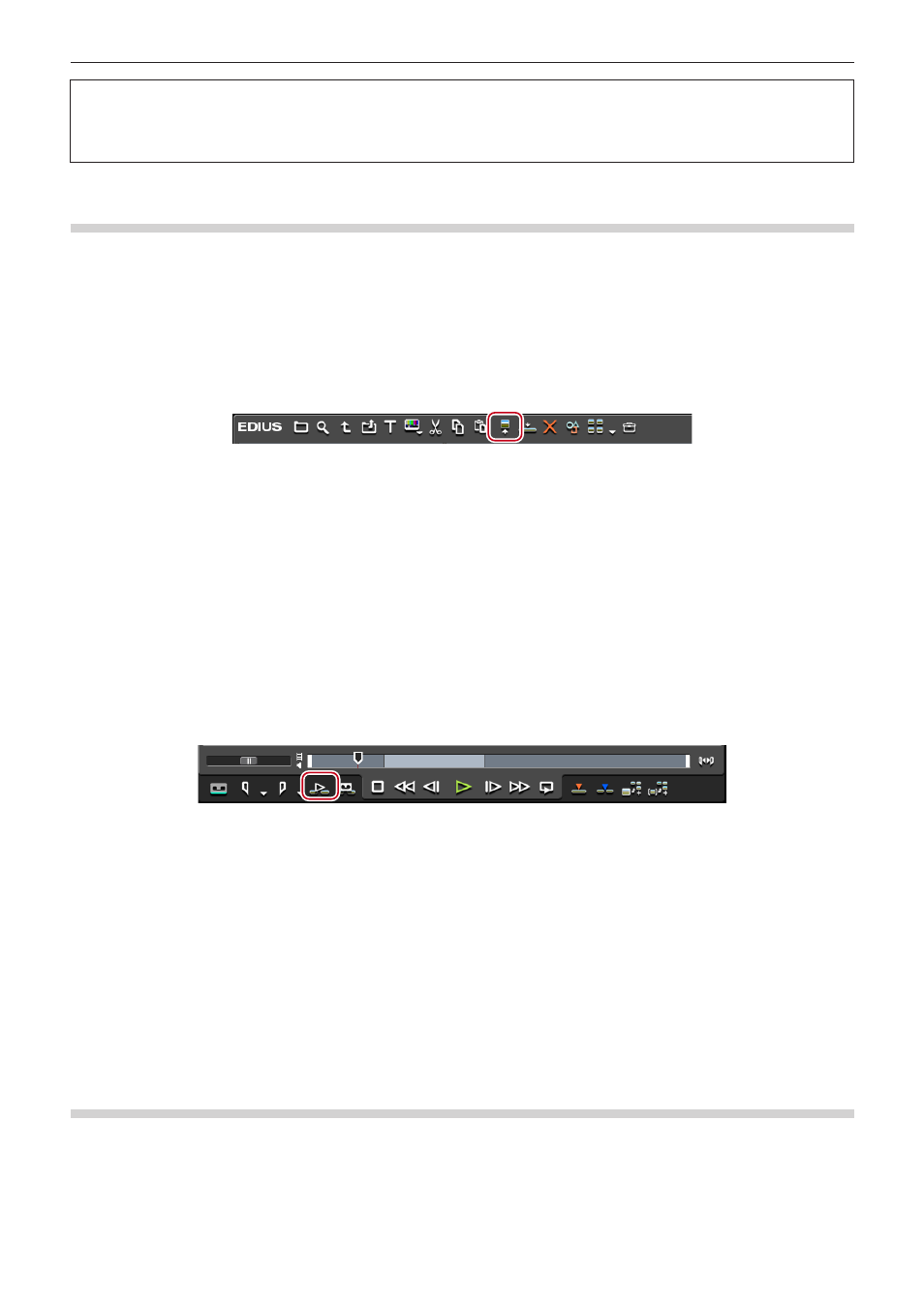
Capítulo 6 Edición de líneas de tiempo — Colocación de clips
235
3
Nota
f
Cuando la duración entre los puntos de entrada y de salida de la línea de tiempo difiere de los puntos de entrada y de salida del clip,
la velocidad de reproducción del clip se ajusta automáticamente para permanecer entre los puntos de entrada y de salida de la línea
de tiempo, manteniendo el intervalo entre los puntos de entrada y de salida.
Vista previa de los puntos de cambio de corte (Edición pre-roll (Vista previa))
Antes de colocar los clips, puede visualizar previamente dónde se cambian los cortes.
Establecer en el modo sobrescribir antes de la operación.
“Modo insertar/sobrescribir” (w página 222)
2
f
Es útil usar el modo de grupo antes de la edición pre-roll al decidir la posición en la que se colocan los clips en la línea de tiempo.
“Sincronización el reproductor y la línea de tiempo (modo de grupo)” (w página 293)
1)
Seleccione un clip del contenedor, y haga clic en [Mostrar en reproductor].
f
Las mismas operaciones se pueden realizar también en el explorador de origen.
f
Compruebe el vídeo en el reproductor, y establezca el punto de entrada (punto de salida) si es necesario.
“Ajuste de los puntos de entrada y de salida” (w página 180)
f
Si no está establecido el punto de entrada, la posición del cursor del control de deslizamiento en el reproductor se establece como el
punto de entrada.
2)
Ajustar el mapeado del canal de origen.
f
“Ajustar mapeado de canal” (w página 228)
3)
Establezca el punto de entrada en la posición de inicio donde se cambia el corte.
f
“Configuración de los puntos de entrada y de salida de la línea de tiempo” (w página 230)
f
Si no está establecido el punto de entrada, la posición del cursor de línea de tiempo se establece como el punto de entrada.
f
Establezca el punto de salida si es necesario.
4)
Haga clic en [Edición de pre-roll (vista previa)] en el reproductor.
f
El cuadro de diálogo [Edición de pre-roll (vista previa)] aparece y comienza la reproducción cerca del punto de entrada en la línea de
tiempo.
5)
Compruebe dónde se ha cambiado el corte en el grabador y haga clic en [Volver a intentarlo] o
[Detener todo].
f
Para ver previamente de nuevo dónde se cambia el corte haga clic en [Volver a intentarlo].
f
Haga clic en [Detener todo] para finalizar la vista previa.
2
f
De forma predeterminada, [Edición de pre-roll (vista previa)] no se visualizará. Antes de llevar a cabo la operación, establezca el
visualizar los botones en el reproductor.
“Ajustes de botón de operación” (w página 127)
f
Puede establecer el tiempo de operación preliminar (pre-roll/postroll) en [Vista previa] en [Opciones de usuario] → [Edición de pre-roll].
“[Edición de pre-roll]” (w página 104)
Colocar clips mientras se comprueban los puntos de cambio de corte (Editar pre-roll (Rec))
Puede colocar clips en la línea de tiempo mientras comprueba dónde se han cambiado los cortes.
Establecer en el modo sobrescribir antes de la operación.
“Modo insertar/sobrescribir” (w página 222)